Πώς να ελαχιστοποιήσετε τις ειδοποιήσεις στη γραμμή κατάστασης Android
Google Ήρωας Android / / September 04, 2023

Δημοσίευσε
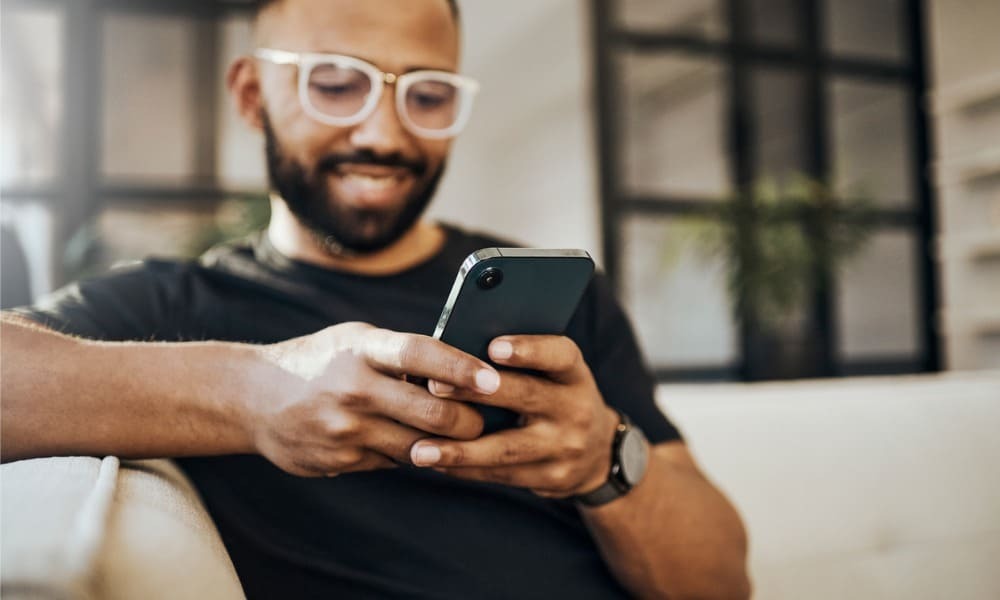
Εάν θέλετε να έχετε μια λιγότερο αποσπασματική εμπειρία στην αρχική οθόνη Android, μπορείτε να ελαχιστοποιήσετε τις ειδοποιήσεις στη γραμμή κατάστασης Android. Δείτε πώς.
Εάν δεν σας αρέσει που οι ειδοποιήσεις εφαρμογών φράζουν τη γραμμή κατάστασης στη συσκευή σας Android, δεν χρειάζεται να τις απενεργοποιήσετε εντελώς. Αντίθετα, μπορείτε να ελαχιστοποιήσετε τις ειδοποιήσεις στη γραμμή κατάστασης Android.
Αυτή η επιλογή κρύβεται Ειδοποιήσεις εφαρμογών Android από τη γραμμή κατάστασης, αλλά εξακολουθεί να τα εμφανίζει στη σκιά ειδοποιήσεων.
Εάν δεν θέλετε να απενεργοποιήσετε πλήρως όλες τις ειδοποιήσεις εφαρμογών, θα σας δείξουμε πώς να τις ελαχιστοποιήσετε για να επιτύχετε μια πιο καθαρή εμπειρία αρχικής οθόνης στο τηλέφωνο ή το tablet σας Android.
Εντοπισμός ελαχιστοποιημένων ειδοποιήσεων στη γραμμή κατάστασης Android
Εάν είστε χρήστης Android, έχετε αναμφίβολα παρατηρήσει πολλές ειδοποιήσεις εφαρμογών στη γραμμή κατάστασης του τηλεφώνου σας στην επάνω αριστερή γωνία.
Όταν ελαχιστοποιείτε τις ειδοποιήσεις εφαρμογών, εξακολουθούν να είναι προσβάσιμες από το πλαίσιο ειδοποιήσεων. Ωστόσο, δεν θα εμφανίζονται στη γραμμή κατάστασης.
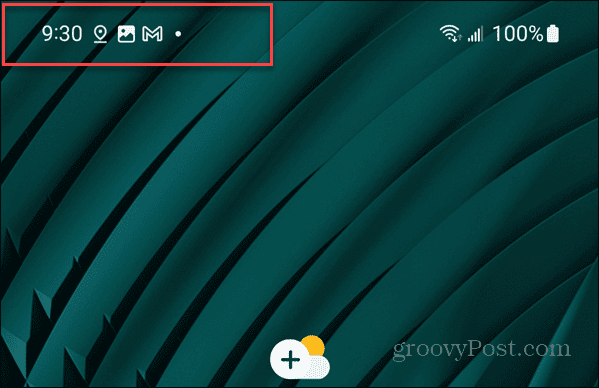
Πώς να ελαχιστοποιήσετε τις ειδοποιήσεις εφαρμογών στη γραμμή κατάστασης Android
Όταν ελαχιστοποιείτε τις ειδοποιήσεις εφαρμογών, παρέχει μια καθαρή και λιγότερο αποσπασματική εμπειρία. Η επιλογή είναι θαμμένη βαθιά στις ρυθμίσεις, αλλά θα σας δείξουμε πώς να το κάνετε βήμα προς βήμα.
Σε αυτό το παράδειγμα, χρησιμοποιούμε ένα τηλέφωνο Samsung Galaxy. Τα βήματα σε άλλες εκδόσεις και συσκευές Android μπορεί να διαφέρουν ελαφρώς, αλλά δεν θα είναι πολύ ανόμοια.
Για να ελαχιστοποιήσετε τις ειδοποιήσεις της γραμμής κατάστασης σε μια συσκευή Android:
- Σύρετε προς τα κάτω από το επάνω μέρος της οθόνης σας για να εμφανιστεί η σκίαση ειδοποιήσεων και πατήστε το Ρυθμίσεις εικονίδιο (γρανάζι).
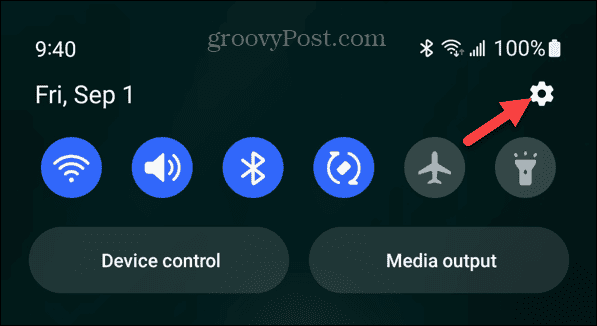
- Πατήστε το Ειδοποιήσεις επιλογή από το μενού.
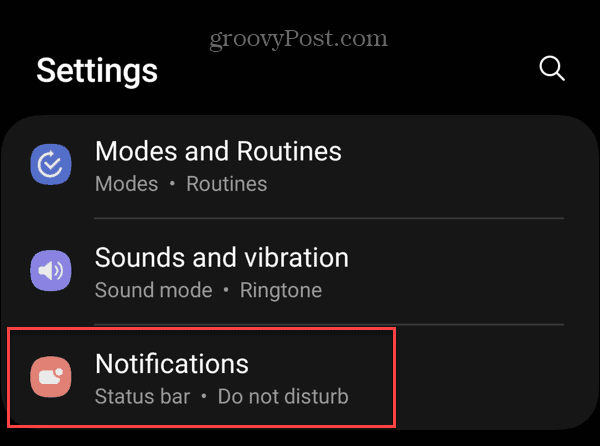
- Σύμφωνα με το Ειδοποιήσεις τμήμα, tapthe Ειδοποιήσεις εφαρμογών επιλογή.
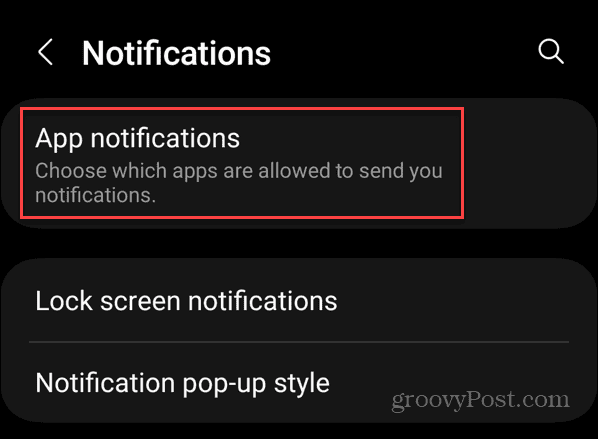
- Επιλέξτε την εφαρμογή που θέλετε να ελαχιστοποιήσετε τις ειδοποιήσεις. Θα χρειαστεί να πατήσετε το όνομα της εφαρμογής, αλλά μην απενεργοποιήσετε τον διακόπτη.

- Σύμφωνα με το Ειδοποιήσεις ενότητα, επιλέξτε το Σιωπηλός επιλογή.
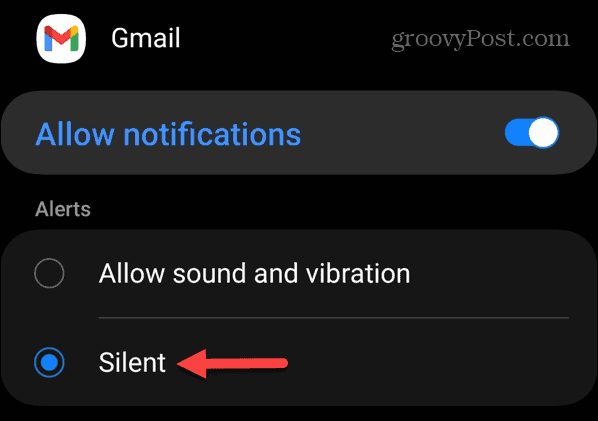
- Επιλέγω Κατηγορίες ειδοποιήσεων.
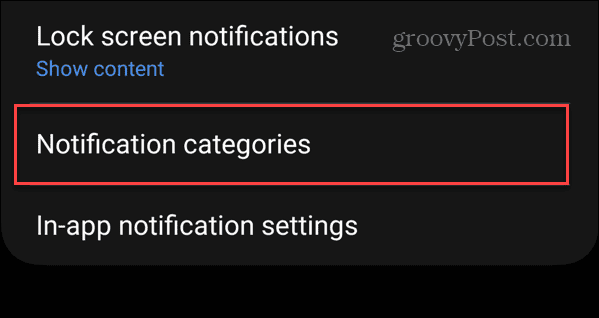
- Θα εμφανιστεί μια λίστα με τους τύπους κατηγοριών ειδοποιήσεων για την εφαρμογή.
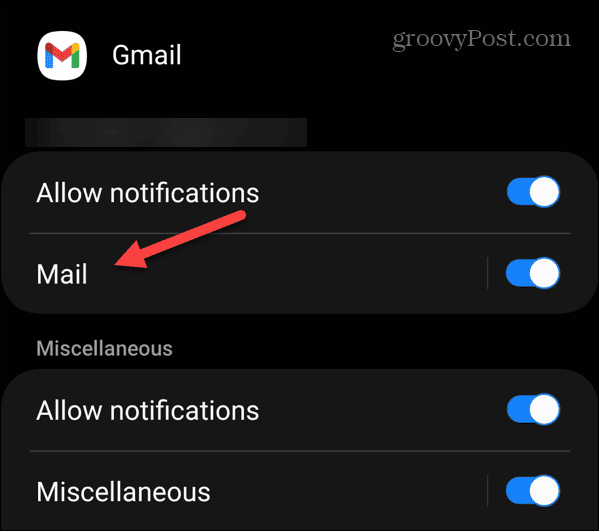
- Πατήστε την κατηγορία ειδοποιήσεων που θέλετε να ελαχιστοποιήσετε και κάντε εναλλαγή σε αυτήν Ελαχιστοποίηση ειδοποίησης διακόπτης. Για παράδειγμα, εργαζόμαστε με το Εφαρμογή Gmail και ελαχιστοποίηση των ειδοποιήσεων για νέα email.
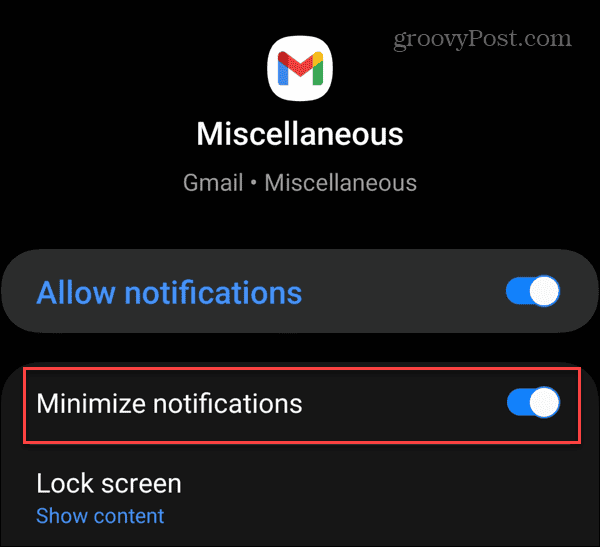
- Σε αυτό το παράδειγμα, ελαχιστοποιούμε διάφορα Ειδοποιήσεις Gmail.
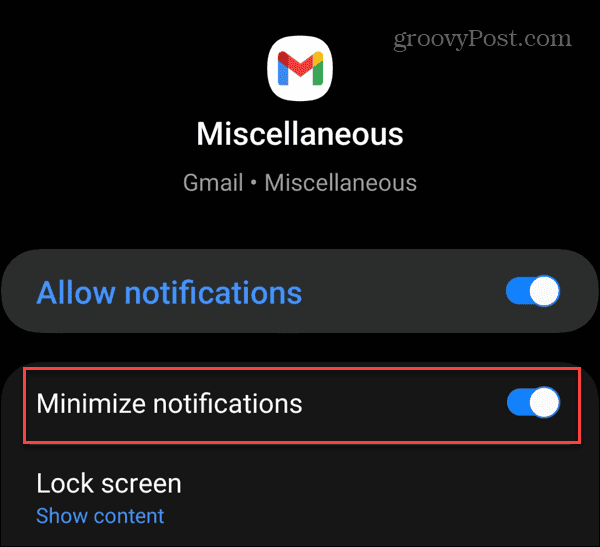
Αφού ακολουθήσετε αυτά τα βήματα, οι ειδοποιήσεις για αυτήν την εφαρμογή δεν θα εμφανίζονται πλέον στη γραμμή κατάστασης στην αρχική οθόνη.
Πώς να ελαχιστοποιήσετε άλλες εφαρμογές στη γραμμή κατάστασης Android
Δυστυχώς, δεν υπάρχει κουμπί ή διακόπτης που να ελαχιστοποιεί τα πάντα. Θα χρειαστεί να περάσετε από κάθε κατηγορία της εγκατεστημένης εφαρμογής σας και να ελαχιστοποιήσετε τις ειδοποιήσεις που δεν θέλετε να εμφανίζονται στη γραμμή κατάστασης.
Για παράδειγμα, στο παρακάτω παράδειγμα, ελαχιστοποιούμε τις ειδοποιήσεις από Μουσική Spotify.
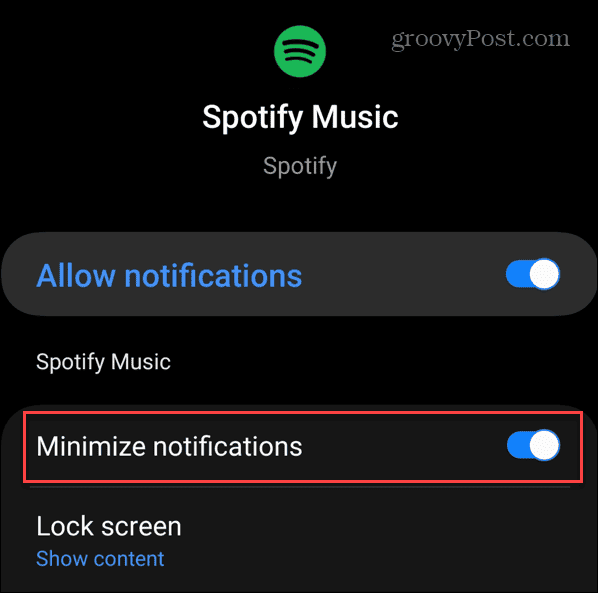
Ενώ τα εικονίδια ειδοποιήσεων εφαρμογών θα ελαχιστοποιηθούν και δεν θα είναι ορατά στη γραμμή κατάστασης, μπορείτε να τα προβάλετε σύροντας προς τα κάτω τη σκίαση ειδοποιήσεων.
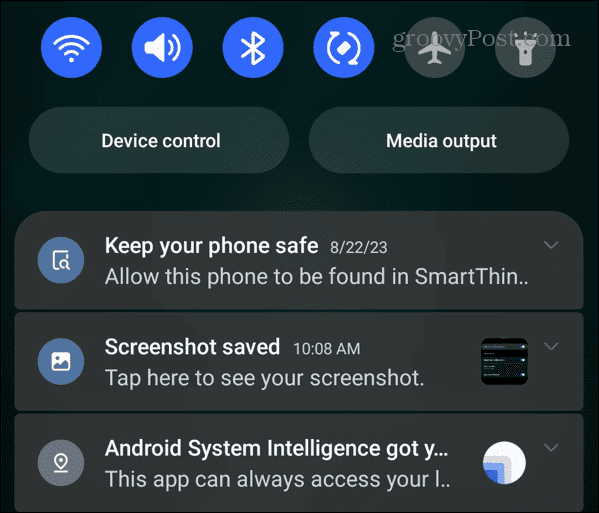
Διαχείριση των ειδοποιήσεών σας στο Android
Εάν θέλετε μια καθαρή και λιγότερο αποσπασματική αρχική οθόνη, μπορείτε να ελαχιστοποιήσετε τις ειδοποιήσεις στη γραμμή κατάστασης του Android χρησιμοποιώντας τα παραπάνω βήματα. Επιπλέον, μπορείτε ακόμα να βλέπετε όλες τις ειδοποιήσεις σύροντας προς τα κάτω τη σκίαση ειδοποιήσεων.
Υπάρχουν άλλοι τρόποι για να λαμβάνετε περισσότερα από τις ειδοποιήσεις εφαρμογών στο Android. Για παράδειγμα, μερικές φορές, απορρίπτετε μια βασική ειδοποίηση και θέλετε να την επιστρέψετε. Για να αποτρέψετε το πρόβλημα, μπορείτε δείτε το ιστορικό ειδοποιήσεων στο Android.
Επίσης, αν θέλετε να λαμβάνετε ειδοποιήσεις από το Android στον υπολογιστή σας, μπορείτε συνδέστε το τηλέφωνό σας Android στα Windows 11.


